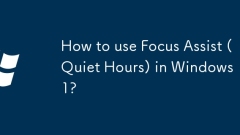
Wie benutzt ich Focus Assist (ruhige Stunden) in Windows 11?
Um die Focus -Assist -Funktion von Windows 11 zu aktivieren, k?nnen Sie auf das Symbol zur Benachrichtigung von Taskleisten -Benachrichtigungen klicken und "Focus Assist -Einstellungen" ausw?hlen oder über Einstellungen> System> Benachrichtigungen> Focus assist eingeben. Es wird empfohlen, den Modus "Nur Priority Benachrichtigung" zu verwenden. 1. Sie k?nnen Benachrichtigungen anpassen, die eingehende Anrufe, bestimmte Kontakte und bestimmte Anwendungen erm?glichen. 2. Die automatischen Regeln k?nnen festgelegt werden, z. B. automatisch den Fokusassist w?hrend der Bürozeiten oder nachts. 3. Wenn Sie sich vorübergehend konzentrieren müssen, k?nnen Sie die Pausezeit aus dem Benachrichtigungszentrum direkt ausw?hlen. Diese Funktion kann die Interferenz effektiv reduzieren und die Konzentration verbessern.
Jul 08, 2025 am 02:07 AM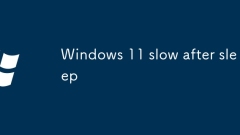
Windows 11 langsam nach dem Schlaf
Zu den Hauptgründe, warum der Computer nach dem Aufwachen aus dem Schlaf verlangsamt, geh?ren die Wiederherstellung der verz?gerten Netzwerkressourcen, die überlastung in Hintergrundprogrammen, die langsame Reaktion der Grafikkarten -Treiber und die unsachgem??en Systemeinstellungen. Die L?sungen sind: 1. Verwenden Sie stattdessen ein Kabelnetzwerk oder schalten Sie die automatische Festplatte des Mount -Netzwerks aus; 2. Deaktivieren Sie unn?tige Selbststartprogramme über den Task-Manager und überprüfen Sie die Zeitaufgaben. 3. Aktualisieren Sie den Grafikkartentreiber und passen Sie die Einstellungen für die Leistungsverwaltung an. 4. Schalten Sie die gemischte Schlaf- und Schnellstartfunktion aus und wechseln Sie in den Hochleistungsmodus, um die Reaktionsgeschwindigkeit des Systems zu optimieren.
Jul 08, 2025 am 02:06 AM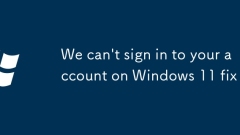
Wir k?nnen uns nicht in Ihrem Konto unter Windows 11 Fix anmelden
Wenn Sie auf die Windows 11 -Eingabeaufforderung "Wecan'TIntoyourAccount" begegnen, überprüfen Sie zun?chst, ob die Internetverbindung normal ist, um das Netzwerk zu wechseln oder zu best?tigen, ob andere Ger?te auf das Netzwerk zugreifen k?nnen. 1. Stellen Sie sicher, dass Sie die richtigen Kontoinformationen und das richtige Konto eingeben, auf die Gro?buchstaben und Gro?buchstaben und Kleinbuchstaben, Tastaturlayout achten, und best?tigen Sie, ob eine Eingabeaufforderung für zwei Schritte vorhanden ist. 2. Wenn Sie Ihr Passwort vergessen, k?nnen Sie es über "ExpaceMypassword" zurücksetzen. 3. Versuchen Sie, sich mit einem lokalen Konto anzumelden und das Microsoft-Konto nach dem Eintritt in das System neu zu assoziieren. V. 5. Verwenden Sie die integrierten Fehlerbehebungsinstrumente des Systems, z. B. Sieg
Jul 08, 2025 am 02:05 AM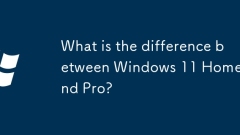
Was ist der Unterschied zwischen Windows 11 Home und Pro?
Windows11ProisneedforbusinessandadvancedUsers, w?hrend homesuitsgeneralconsumers.1.ProAllowsRemotedesktopaccess, Bitlockercryption und VirtualisationTools-?hnlich-vandsandbox.2.itupportsGrouppolicymanagement-Domainjoin-Formal-Vand-Vandsandbox
Jul 08, 2025 am 02:04 AM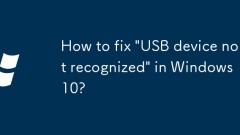
Wie kann ich in Windows 10 'USB -Ger?t nicht erkannt' reparieren?
Wenn "USB -Ger?t nicht erkannt wird", prüfen Sie zun?chst, ob das Ger?t und die Schnittstelle normal sind, und versuchen Sie, die USB -Schnittstelle, das Datenkabel oder das Ger?tetest zu ersetzen. 2. Stellen Sie sicher, dass das Ger?t normal angetrieben wird, insbesondere von Hochleistungsger?ten, die externe Stromversorgung erfordern. 3. Starten Sie USB -verwandte Dienste wie USBARBitratorService oder starten Sie das System direkt neu; V. 5. Passen Sie die Einstellungen für die Leistungsverwaltung an und deaktivieren Sie "Erm?glichen Sie den Computer, dieses Ger?t auszuschalten, um Strom zu sparen", um zu verhindern, dass das System ausgeschaltet wird, und den Identifikationsfehler verursachen. Die meisten oben genannten Schritte k?nnen das Problem l?sen. Wenn es noch nicht anerkannt ist, kann es ein Versagen des Ger?ts selbst sein.
Jul 08, 2025 am 02:04 AM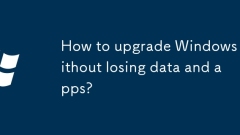
Wie Upgrade von Fenstern aufrüstet, ohne Daten und Apps zu verlieren?
Der Schlüssel zur Sicherstellung von Daten und Anwendungssicherheit beim Upgrade von Windows liegt darin, im Voraus zu sichern, die entsprechende Upgrade -Methode auszuw?hlen und auf die Systemkompatibilit?t zu achten. 1. Verwenden Sie die integrierte Funktion "Dateien erhalten" von Windows, w?hlen Sie "Dateien und pers?nliche Einstellungen beibehalten" beim Upgrade über die MediacreationTool, vorausgesetzt, das aktuelle System kann normal ausgeführt und im Voraus werden die Speicherreinigung durchgeführt. M?glicherweise müssen jedoch einige alte oder inoffizielle Speicheranwendungen neu installiert werden. 2. Die wichtigsten Daten auf externe Ger?te oder Clouds, einschlie?lich Dokumente, Fotos, Download -Verzeichnissen usw., manuell sichern und Browser -Lesezeichen und -kennw?rter synchronisieren; Es wird empfohlen, den Installationspfad zu überprüfen und im Voraus für gro?e Software zu kopieren. 3. überprüfen Sie die Kompatibilit?t von Hardware und Treibern, best?tigen Sie, dass die Computerkonfiguration die neue Systemversion unterstützt, und prüfen Sie, ob ein entsprechender Treiber auf der offiziellen Website des Herstellers vorhanden ist.
Jul 08, 2025 am 02:02 AM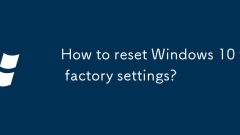
Wie setze ich Windows 10 auf Werkseinstellungen zurück?
Das Zurücksetzen von Windows 10 in Werkseinstellungen kann Verz?gerungs- und Fehlerprobleme l?sen und ist für den Betrieb geeignet, wenn Sie sich auf den Verkauf eines Computers vorbereiten. 1. Sie müssen wichtige Daten vor dem Betrieb sichern und ein USB -Flash -Laufwerk, eine mobile Festplatte oder eine Cloud -Festplatte verwenden, um Dokumente, Fotos und andere Inhalte zu speichern. 2. Die Eingabemethode lautet "Einstellungen → Aktualisierung und Sicherheit → Wiederherstellung → diesen Computer zurücksetzen"; 3. Wenn Sie das System nicht betreten k?nnen, k?nnen Sie die Wiederherstellungsumgebung über das USB -Flash -Laufwerk eingeben oder den Neustart erzwingen. V. 5. Der Reset -Prozess dauert 30 Minuten bis 1 Stunde, und die Leistung kann in diesem Zeitraum nicht geschlossen werden. 6. Setzen Sie nach Abschluss das Konto zurück, stellen Sie eine Verbindung zum Netzwerk her und installieren Sie die Antiviren -Software und Systemaktualisierungen rechtzeitig. Der gesamte Prozess muss mit Vorsicht betrieben werden, um den Datenverlust zu vermeiden.
Jul 08, 2025 am 01:38 AM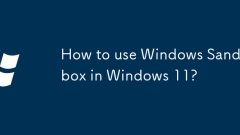
Wie benutze ich Windows Sandbox in Windows 11?
WindowsSandbox ist eine leichte und sichere integrierte Umgebung für Win11pro/Enterprise, die nicht vertrauenswürdige Programme ausführt. Um dies zu aktivieren, müssen Sie sicherstellen, dass das System die Virtualisierungstechnologie (VT) unterstützt und aktiviert, und die Installation und Neustart des Bedienfelds → Programme → Aktivieren oder Schlie?en von Windows -Funktionen → überprüfen Sie die "WindowsSandBox", um sie zu installieren und neu zu starten. Suchen und ?ffnen Sie Sandbox Bei der Verwendung ?hnelt die Schnittstelle der vereinfachten Version von Windows Desktop, die Dateien kopieren und ausführen kann. Alle Daten werden nach dem Schlie?en gel?scht. Zu den Vorsichtsma?nahmen geh?ren das Nicht -Unterstützung des Ziehens und Ablegens gro?er Ordner, das Erm?glichung des Netzwerkzugriffs standardm??ig, m?glicher Netzwerkverbindungsfehler aufgrund von Firewall, und einige Treiber oder Software sind m?glicherweise inkompatibel.
Jul 08, 2025 am 01:37 AM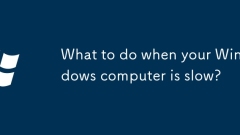
Was tun, wenn Ihr Windows -Computer langsam ist?
Die Verlangsamung des Computers kann gel?st werden, indem Startelemente aufger?umt, fester Festplattenraum freigesetzt und das System aktualisiert werden. Drücken Sie zun?chst Strg Shift ESC, um den Task -Manager zu ?ffnen, unn?tige Startelemente wie Netzwerkdisketten, Browser -Updater usw. zu deaktivieren und die erforderlichen Programme wie Antiviren -Software und Eingabemethoden beizubehalten. Zweitens überprüfen Sie den C -Datentr?gerraum. Wenn es weniger als 10%betr?gt, verwenden Sie das Festplattenreinigungswerkzeug, um tempor?re Dateien zu l?schen oder gro?e Dateien auf eine externe Festplatte oder Cloud -Festplatte zu verschieben. Es wird empfohlen, die mechanische Festplatte auf SSD zu verbessern, um die Geschwindigkeit zu verbessern. Gehen Sie schlie?lich zu "Einstellungen" → "Windows Update", um den zu aktualisierten Inhalt zu installieren und die automatische Aktualisierungsfunktion zu aktivieren, um sicherzustellen, dass das System weiterhin optimiert und ausgeführt wird. Eine regelm??ige Wartung kann effektive Verz?gerungsprobleme vermeiden.
Jul 08, 2025 am 01:21 AM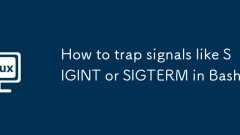
Wie kann man Signale wie SIGINT oder SIGMTERM in Bash fangen?
Die Methode zur Verwendung von Trap zum Erfassen von Signalen besteht darin, die Syntax von Trap'Command zu verwenden, z. Der Reinigungsvorgang kann in eine Funktion eingekapselt werden und mehrere Signale gebunden, z. B. eingeschlossene Einnahme und Bindung mehrerer Signale, z. B. der Eintritt von Trap. Zu den Vorsichtsma?nahmen geh?ren das Vermeiden von Aufrufen komplexer Befehle wie Beenden in der Falle, das mehrmalige Einstellen von Falle, überschreibungen, Zurücksetzen der Falle nach untergeordneten Prozessen oder der Exec -Modus k?nnen sich auf das Verhalten auswirken. Die tats?chlichen Anwendungen umfassen das L?schen von tempor?ren Dateien, das Freigeben von Ressourcen, das Verhinderung von Fehlern beim Ausgang und das Ignorieren von Signalen wie Trap''int; Testen Sie schlie?lich, ob die Falle wirksam ist.
Jul 08, 2025 am 01:20 AM
So aktivieren Sie .NET Framework 3.5 unter Windows 10?
Aktivieren Sie .NETFRAMEWORK3.5 unter Windows 10 über die folgenden Schritte: 1. ?ffnen Sie das "Bedienfeld", geben Sie die Funktion "aktivieren oder deaktivieren". 2. Wenn Sie aufgefordert werden, Dateien online herunterzuladen, stellen Sie die Netzwerkverbindung sicher oder fügen Sie die Systeminstallationsdiskette ein, um den lokalen Quellpfad anzugeben. 3. Wenn die grafische Schnittstelle ungültig ist, k?nnen Sie die Administratorberechtigte zur Ausführung der Eingabeaufforderung verwenden. Geben Sie den Befehl dism/online/enable-feature/featureName ein: netfx3/all/Quelle: C: \ Quellen \ sxs/limitAccact
Jul 08, 2025 am 01:16 AM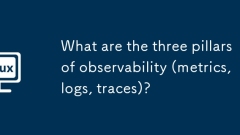
Was sind die drei S?ulen der Beobachtbarkeit (Metriken, Protokolle, Spuren)?
Die Beobachtbarkeit versteht die Gesundheit des Systems durch die Kombination von Metriken, Protokollen und Spuren umfassend. 1.Metrics liefert quantitative Daten-Schnappschüsse wie die CPU-Verwendung, die für die Echtzeitüberwachung geeignet ist, aber spezifische Probleme nicht lokalisieren kann. 2. Logs zeichnet detaillierte Ereignisinformationen auf, die für die Fehlerbehebung bestimmter Fehler, aber zum gro?en Datenvolumen geeignet sind. 3. TRACES verfolgt Anfordern von Links und findet Leistungs Engp?sse auf und erfordert eine eindeutige Identifizierung und Kontextzustellung. Sie gew?hrleisten die Systemtransparenz aus drei Ebenen: Gesamtzustand, spezifische Details und Prozesspfad.
Jul 08, 2025 am 01:11 AM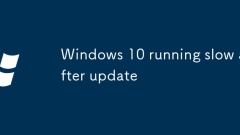
Windows 10 l?uft nach dem Update langsam
Das System wurde nach dem Aktualisieren stottert, was durch Fehlerbehebung mit Ressourcennutzung, Reinigen von Caches und überprüfung der Fahrer gel?st werden kann. 1. überprüfen Sie die Ressourcenbelegung von Hintergrundprozessen, verwenden Sie den Task-Manager, um CPU-, Speicher- und Festplattennutzung anzuzeigen und Prozesse wie WindowsSearch und Windows Update zu schlie?en. 2. S?ubern von System -Caches und tempor?ren Dateien und tief durch Festplattenreinigungswerkzeuge oder führen Sie CleanMGR -Befehle aus. 3.. Aktualisieren oder rollen Sie Treiber, aktualisieren Sie wichtige Treiber wie Grafikkarte und Motherboard über den Ger?te -Manager oder installieren Sie manuell die neueste Version der offiziellen Website. 4. Passen Sie visuelle Effekte und Startelemente an, setzen Sie sie auf die beste Leistung ein und deaktivieren Sie unn?tige Boot-up-Programme.
Jul 08, 2025 am 01:08 AM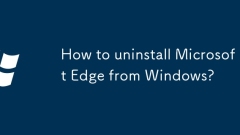
Wie deinstalliere ich Microsoft Edge von Windows?
Microsoft Edge kann nicht vollst?ndig deinstalliert werden, da es tief in Windows -Systeme integriert ist, kann jedoch mit PowerShell entfernt werden, indem der Standardbrowser deaktiviert oder ersetzt wird. Die Methode, einige Benutzer mit PowerShell oder Tools von Drittanbietern zu entfernen, ist zun?chst erforderlich. Microsoft Edge als eine der Kernkomponenten von Windows 10 und 11 kann nicht wie gew?hnliche Anwendungen direkt deinstalliert werden. Wenn Sie die Verwendung von Edge aufh?ren m?chten, gibt es drei Hauptmethoden: 1. ?ndern Sie den Standardbrowser in "Einstellungen", um die t?glichen Funktionen von Edge zu ersetzen. 2. Führen Sie den Befehl PowerShell mit Administratorberechtigungen aus, um die Kantenanwendung selbst nur im professionellen oder Enterprise -Versionssystem zu entfernen (einige Komponenten k?nnen jedoch m?glicherweise noch zurückgelassen werden und
Jul 08, 2025 am 01:06 AM
Hot-Tools-Tags

Undress AI Tool
Ausziehbilder kostenlos

Undresser.AI Undress
KI-gestützte App zum Erstellen realistischer Aktfotos

AI Clothes Remover
Online-KI-Tool zum Entfernen von Kleidung aus Fotos.

Clothoff.io
KI-Kleiderentferner

Video Face Swap
Tauschen Sie Gesichter in jedem Video mühelos mit unserem v?llig kostenlosen KI-Gesichtstausch-Tool aus!

Hei?er Artikel

Hei?e Werkzeuge

Sammlung der Laufzeitbibliothek vc9-vc14 (32+64 Bit) (Link unten)
Laden Sie die Sammlung der Laufzeitbibliotheken herunter, die für die Installation von phpStudy erforderlich sind

VC9 32-Bit
VC9 32-Bit-Laufzeitbibliothek für die integrierte Installationsumgebung von phpstudy

Vollversion der PHP-Programmierer-Toolbox
Programmer Toolbox v1.0 PHP Integrierte Umgebung

VC11 32-Bit
VC11 32-Bit-Laufzeitbibliothek für die integrierte Installationsumgebung von phpstudy

SublimeText3 chinesische Version
Chinesische Version, sehr einfach zu bedienen








